Hvordan sende en e-post til en presentasjon laget i Powerpoint 2010
Microsoft Office 2010-produkter integreres veldig bra sammen. Enten du kopierer og limer inn mellom applikasjoner, eller du bruker en funksjon i ett program for å forbedre et dokument som finnes i et annet, er det mange funksjoner som kan brukes i kombinasjon med hverandre. En slik funksjon er muligheten til å sende et dokument som et vedlegg fra Powerpoint 2010 uten å måtte åpne Outlook, opprette en ny melding og finne Powerpoint-presentasjonen for å inkludere det som et vedlegg til meldingen. Du kan følge instruksjonene i denne artikkelen for å lære hvordan du sender en presentasjon laget i Powerpoint 2010 så raskt som mulig.
Send en Powerpoint 2010-presentasjon gjennom Outlook 2010
Denne artikkelen forutsetter at du både har Powerpoint og Outlook 2010 installert på datamaskinen din, og at du har satt opp Outlook 2010 med ønsket e-postkonto. Hvis du ikke også har Outlook, må du ganske enkelt inkludere den lagrede Powerpoint-presentasjonen som et vedlegg i det e-postprogrammet du bruker.
Trinn 1: Begynn med å åpne Powerpoint 2010-presentasjonen i Powerpoint.
Trinn 2: Kontroller hvert lysbilde for å sikre at presentasjonen er fullført og klar til å bli sett av mottakerne. Når presentasjonen er sendt, vil du ikke kunne gjøre endringer i kopiene som mottakerne nå har på datamaskinene sine.
Trinn 3: Klikk på Fil- fanen øverst til venstre i vinduet, og klikk deretter Lagre og send- alternativet nederst i kolonnen til venstre.

Trinn 4: Klikk alternativet Send med e-post øverst i den andre kolonnen.
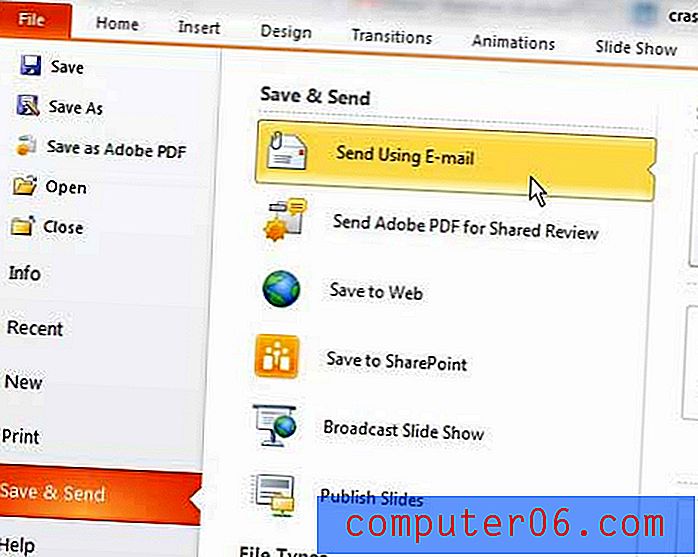
Trinn 5: Klikk på knappen Send som vedlegg øverst i den tredje kolonnen. Det er noen ekstra alternativer i denne kolonnen som du kanskje vil bruke, for eksempel Send som PDF, men som vil konvertere Powerpoint-presentasjonen til en PDF, som ikke alle har mulighet til å redigere.
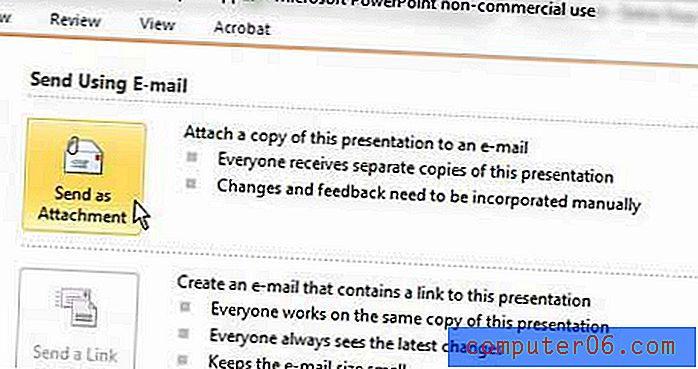
Trinn 6: Skriv inn adressene til de tiltenkte mottakerne dine i feltene Til, CC og BCC, skriv inn en melding i hovedfeltet nederst i vinduet, og klikk deretter på Send- knappen.
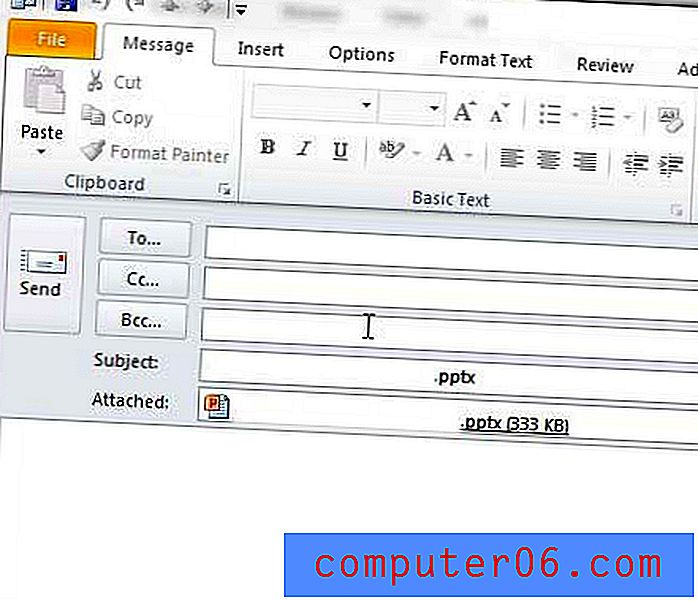
Powerpoint og Outlook fyller automatisk emnefeltet i meldingen med navnet på Powerpoint-presentasjonen, men du kan gjerne endre det hvis du vil bruke en annen emnelinje.



